路由器配置手册
CISCO路由器配置精华手册
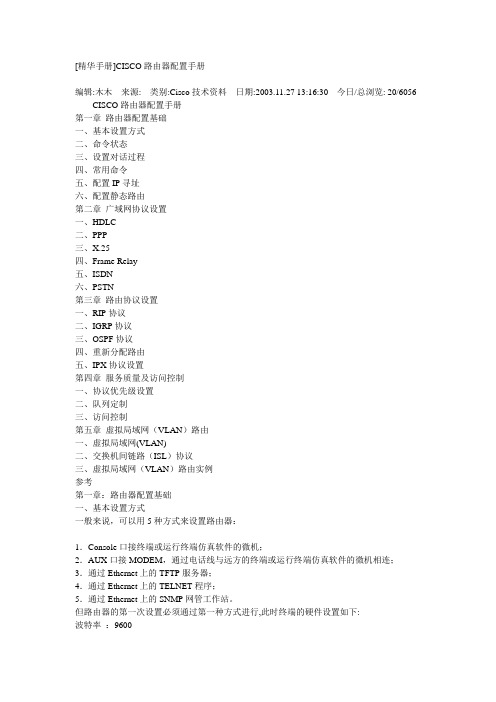
[精华手册]CISCO路由器配置手册________________________________________编辑:木木来源: 类别:Cisco技术资料日期:2003.11.27 13:16:30 今日/总浏览: 20/6056 CISCO路由器配置手册第一章路由器配置基础一、基本设置方式二、命令状态三、设置对话过程四、常用命令五、配置IP寻址六、配置静态路由第二章广域网协议设置一、HDLC二、PPP三、X.25四、Frame Relay五、ISDN六、PSTN第三章路由协议设置一、RIP协议二、IGRP协议三、OSPF协议四、重新分配路由五、IPX协议设置第四章服务质量及访问控制一、协议优先级设置二、队列定制三、访问控制第五章虚拟局域网(VLAN)路由一、虚拟局域网(VLAN)二、交换机间链路(ISL)协议三、虚拟局域网(VLAN)路由实例参考第一章:路由器配置基础一、基本设置方式一般来说,可以用5种方式来设置路由器:1.Console口接终端或运行终端仿真软件的微机;2.AUX口接MODEM,通过电话线与远方的终端或运行终端仿真软件的微机相连;3.通过Ethernet上的TFTP服务器;4.通过Ethernet上的TELNET程序;5.通过Ethernet上的SNMP网管工作站。
但路由器的第一次设置必须通过第一种方式进行,此时终端的硬件设置如下:波特率:9600数据位:8停止位:1奇偶校验: 无二、命令状态1. router>路由器处于用户命令状态,这时用户可以看路由器的连接状态,访问其它网络和主机,但不能看到和更改路由器的设置内容。
2. router#在router>提示符下键入enable,路由器进入特权命令状态router#,这时不但可以执行所有的用户命令,还可以看到和更改路由器的设置内容。
3. router(config)#在router#提示符下键入configure terminal,出现提示符router(config)#,此时路由器处于全局设置状态,这时可以设置路由器的全局参数。
TP-LINK 无线宽带路由器 快速说明书

自动获得 IP 地址(0 ) 使用以下的 IP 地址(S ) IP 地址(T ) 子网掩码(U ) 默认网关(D )
自动获得 DNS 服务器地址(P ) 使用以下的 DNS 服务器地址(E ) 首选 DNS 服务器地址(F ) 备用 DNS 服务器地址(A )
安装 (N)
卸载 (U)
属性 (R)
TCP/IP 是默认的广域网协议。它提供跨越多种互联网络 的通讯。
连接后在通知区域显示图标(w) 此连接被限制或无连接时通知我(M)
确定
取消
4 选择“ 自动获得 IP 地址 ”和“ 自 动获得 DNS 服务器地址 ”。点 击“ 确定 ”。返回上一个界面, 点击“ 确定 ”。
1 右键单击“ 网上邻居 ”, 选择“ 属性 ”。
2 右键单击“ 本地连接 ”, 选择“ 属性 ”。
3 双击“Internet 协议 (TCP/IP)”。
打开(0) 资源管理器(X) 搜索计算机(C)
映射网络驱动器(N) 断开网络驱动器(I)
创建快捷方式(S) 删除(D) 重命名(M)
属性(R)
本地连接 已连接上 有防火...
网络适配器 Realtek RTL8168/8111 PCI-E Gigabit Ethernet NIC TL-WN321G/WN321G+ Wireless USB Adapter
如果网卡前面的图标有一个红叉,表示网卡未启用,请右键单击该网卡,选择启用。如果 网卡前面的图标有一个问号或叹号,表示网卡驱动未安装成功,请重新安装网卡驱动。如 果未发现无线网卡,请右键点击任意图标,选中“扫描检测硬件改动”,或者重新安装网 卡。
无线路由器详细设置手册

无线路由器详细设置手册无线路由器怎么样设置更安全?无线路由器如何加速?无线路由器的设置方法?在网上经常看到类似问题,发现很多朋友在提问无线路由器怎么设置的问题,实际上无线路由器设置还是很简单的,并不需要太多的专业知识,我是做电脑技术,网络维护的,这些就更不在话下了。
我们用JCG无线路由器为示例,做一个无线路由器如何设置教程。
无线路由器型号是:JHR-N815R(金刚系列的,样子不错。
)一、操作步骤:无线路由器设置准备工作:打开电脑,然后给无线路由器供电,这款无线路由器有五个端口。
电源指示灯亮了之后,用无线路由器带的一条短的网线连接电脑网卡与无线路由器网线端口,记住,不要连接标有WAN的端口,那是连接MODEM的。
我们连接带有数字的端口,连接OK了,下一步就开始设置了。
二、无线路由器设置基本设置1、打开IE浏览器,一般无线路由器默认的设置端口是192.168.1.1(说明书有写),我们在地址栏里面输入这个IP,回车。
会跳出来一个基本信息页面(这个我也第一次见,挺不错,很人性化)。
2、接着我们点那个快速安装向导,会提示你输入用户帐号和密码。
也是默认的,帐号和密码都是admin,确认后会跳出来一个对话框,设置向导页面(第一次设置都会这样),是JCG 无线路由器的介绍。
直接NEXT,接着会看到一个广域网设置界面,我用的电信宽带,就选择PPPoE,填入电信给你的宽带帐号和密码,重复一次密码。
OK,再NEXT。
无线路由器登入界面:无线路由器设置向导界面:无线路由器广域网设置界面:3、这一步到了无线路由器的无线设置界面,射频开关,默认。
SSID这个是无线路由器的一个识别功能,可以在这里填入一个可以在无线网络中很快找到你的名字。
隐藏SSID,这个选择停用。
BSSID是默认的一个物理地址。
不用关注。
频道选择11。
确认完成,再下一步。
4、这个是设置信息汇总,我们刚才做的设置都在这里面了。
你检查确认无误后,点一下应用,就会提示重启路由器才会生效刚才设置的功能。
HIKVISION 网关路由器 操作手册说明书

网关路由器操作手册版权所有©杭州海康威视数字技术股份有限公司2020。
保留一切权利。
本手册的任何部分,包括文字、图片、图形等均归属于杭州海康威视数字技术股份有限公司或其关联公司(以下简称“海康威视”)。
未经书面许可,任何单位或个人不得以任何方式摘录、复制、翻译、修改本手册的全部或部分。
除非另有约定,海康威视不对本手册提供任何明示或默示的声明或保证。
关于本产品本手册描述的产品仅供中国大陆地区销售和使用。
本产品只能在购买地所在国家或地区享受售后服务及维保方案。
关于本手册本手册仅作为相关产品的指导说明,可能与实际产品存在差异,请以实物为准。
因产品版本升级或其他需要,海康威视可能对本手册进行更新,如您需要最新版手册,请您登录海康威视官网查阅()。
海康威视建议您在专业人员的指导下使用本手册。
商标声明●为海康威视的注册商标。
●本手册涉及的其他商标由其所有人各自拥有。
责任声明●在法律允许的最大范围内,本手册以及所描述的产品(包含其硬件、软件、固件等)均“按照现状”提供,可能存在瑕疵或错误。
海康威视不提供任何形式的明示或默示保证,包括但不限于适销性、质量满意度、适合特定目的等保证;亦不对使用本手册或使用海康威视产品导致的任何特殊、附带、偶然或间接的损害进行赔偿,包括但不限于商业利润损失、系统故障、数据或文档丢失产生的损失。
●您知悉互联网的开放性特点,您将产品接入互联网可能存在网络攻击、黑客攻击、病毒感染等风险,海康威视不对因此造成的产品工作异常、信息泄露等问题承担责任,但海康威视将及时为您提供产品相关技术支持。
●使用本产品时,请您严格遵循适用的法律法规,避免侵犯第三方权利,包括但不限于公开权、知识产权、数据权利或其他隐私权。
您亦不得将本产品用于大规模杀伤性武器、生化武器、核爆炸或任何不安全的核能利用或侵犯人权的用途。
●如本手册内容与适用的法律相冲突,则以法律规定为准。
前言本节内容的目的是确保用户通过本手册能够正确使用产品,以避免操作中的危险或财产损失。
路由器 说明书
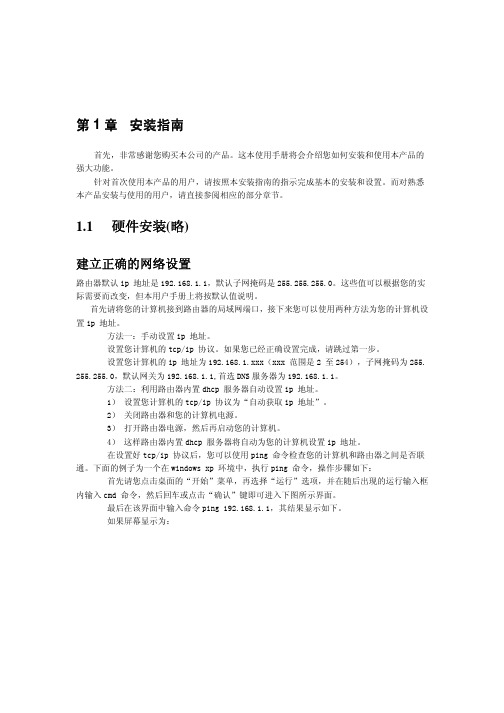
第1章安装指南首先,非常感谢您购买本公司的产品。
这本使用手册将会介绍您如何安装和使用本产品的强大功能。
针对首次使用本产品的用户,请按照本安装指南的指示完成基本的安装和设置。
而对熟悉本产品安装与使用的用户,请直接参阅相应的部分章节。
1.1 硬件安装(略)建立正确的网络设置路由器默认ip 地址是192.168.1.1,默认子网掩码是255.255.255.0。
这些值可以根据您的实际需要而改变,但本用户手册上将按默认值说明。
首先请将您的计算机接到路由器的局域网端口,接下来您可以使用两种方法为您的计算机设置ip 地址。
方法一:手动设置ip 地址。
设置您计算机的tcp/ip 协议。
如果您已经正确设置完成,请跳过第一步。
设置您计算机的ip 地址为192.168.1.xxx(xxx 范围是2 至254),子网掩码为255. 255.255.0,默认网关为192.168.1.1,首选DNS服务器为192.168.1.1。
方法二:利用路由器内置dhcp 服务器自动设置ip 地址。
1) 设置您计算机的tcp/ip 协议为“自动获取ip 地址”。
2) 关闭路由器和您的计算机电源。
3) 打开路由器电源,然后再启动您的计算机。
4) 这样路由器内置dhcp 服务器将自动为您的计算机设置ip 地址。
在设置好tcp/ip 协议后,您可以使用ping 命令检查您的计算机和路由器之间是否联通。
下面的例子为一个在windows xp 环境中,执行ping 命令,操作步骤如下: 首先请您点击桌面的“开始”菜单,再选择“运行”选项,并在随后出现的运行输入框内输入cmd 命令,然后回车或点击“确认”键即可进入下图所示界面。
最后在该界面中输入命令ping 192.168.1.1,其结果显示如下。
如果屏幕显示为:那么恭喜您!您的计算机已与路由器成功建立连接。
如果屏幕显示为:这说明设备还未安装好,您可以按照下列顺序检查:1) 硬件连接是否正确?路由器面板上对应局域网端口的link/act 指示灯和您计算机上的网卡灯必需亮。
锐捷路由器配置标准手册
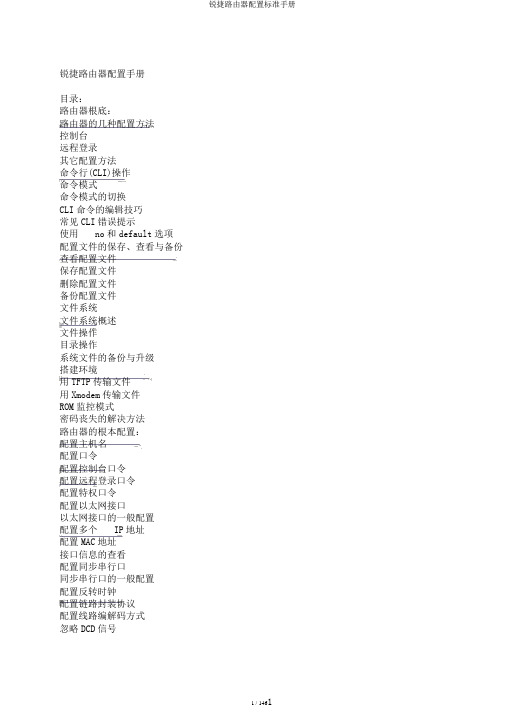
锐捷路由器配置手册目录:路由器根底:路由器的几种配置方法控制台远程登录其它配置方法命令行(CLI)操作命令模式命令模式的切换CLI命令的编辑技巧常见CLI错误提示使用no和default选项配置文件的保存、查看与备份查看配置文件保存配置文件删除配置文件备份配置文件文件系统文件系统概述文件操作目录操作系统文件的备份与升级搭建环境用TFTP传输文件用Xmodem传输文件ROM监控模式密码丧失的解决方法路由器的根本配置:配置主机名配置口令配置控制台口令配置远程登录口令配置特权口令配置以太网接口以太网接口的一般配置配置多个IP地址配置MAC地址接口信息的查看配置同步串行口同步串行口的一般配置配置反转时钟配置链路封装协议配置线路编解码方式忽略DCD信号接口信息的查看配置回环接口回环接口的配置接口信息的查看配置路由:静态路由和缺省路由的配置配置静态路由配置默认路由配置缺省网络配置可被动态路由覆盖的静态路由RIP协议的配置RIP协议的一般配置RIP协议参数的配置OSPF协议的配置OSPF协议的一般配置广域网协议配置:HDLC协议配置配置接口的HDLC封装配置keepalive时间协议配置配置接口的PPP封装配置PPP协商超时时间配置CHAP验证配置CHAP效劳端配置CHAP客户端配置双向CHAP验证配置PAP验证配置PAP效劳端配置PAP客户端配置双向PAP验证帧中继协议配置点到点的帧中继配置点到点子接口的帧中继配置NAT的配置:静态NAT配置静态NAT的配置静态NAPT的配置动态NAT配置动态NAT的配置动态NAPT的配置接口动态NAPT的配置重叠地址NAT配置外部源地址的静态NAT配置外部源地址的动态NAT配置TCP负载均衡NAT信息的查看DHCP的配置:DHCP效劳器的配置启用DHCP效劳器配置DHCP地址池配置选项配置DHCP地址绑定DHCP中继代理的配置访问控制列表的配置:标准访问控制列表的配置标准ACLs的语句规那么配置标号的标准ACLs配置命名的标准ACLs扩展访问控制列表的配置扩展ACLs的语句规那么配置标号的扩展ACLs配置命名的扩展ACLsMAC扩展访问列表的配置MAC扩展ACLs的语句规那么配置标号的MAC扩展ACLs配置命名的MAC扩展ACLsExpert扩展访问列表的配置Expert扩展ACLs的语句规那么配置标号的Expert扩展ACLs配置命名的Expert扩展ACLs其它形式的访问列表带序号的ACLs带时间区的ACLs第一局部路由器根底:路由器的几种配置方法控制台用一台计算机作为控制台和网络设备相连,通过计算机对网络设备进行配置。
无线路由器用户手册说明书

目錄I.產品資訊 (1)I-1. 包裝內容物 (1)I-2. LED狀態 (2)I-3. 背面面板 (3)I-4. 安全資訊 (4)II.安裝 (5)II-1. 無線分享器模式 (8)II-2. 無線基地台模式 (13)II-3. 無線訊號延伸器模式 (18)II-4. 無線橋接器模式 (25)II-5. 無線公共熱點模式 (31)II-6. WPS設定 (39)II-7. 恢復出廠預設值 (39)III.網頁式設定介面 (40)III-1. 登入 (40)III-2. 儲存設定值 (42)III-3. 主功能表 (43)III-3-1. 狀態 (44)III-3-2. 安裝精靈 (45)III-3-3. 網際網路/WISP (47)III-3-3-1. WAN 設定 (48)III-3-3-1-1. 動態IP (48)III-3-3-1-2. 靜態IP (49)III-3-3-1-3. PPPoE (50)III-3-3-1-4. PPTP (52)III-3-3-1-5. L2TP (54)III-3-3-2. DDNS (56)III-3-4. 區域網路 (57)III-3-5. 2.4GHz 無線及5GHz 無線 (60)III-3-5-1. 基本 (60)III-3-5-1-2. WEP (64)III-3-5-1-3. WPA / WPA2 加密技術 (65)III-3-5-1-4. WPA RADIUS (66)III-3-5-2. 訪客/多重無線網路 (67)III-3-5-3. WPS (70)III-3-5-4. 存取控制 (71)III-3-5-5. 無線排程 (73)III-3-6. 防火牆 (74)III-3-6-1. URL Blocking (74)III-3-6-2. 存取控制 (75)III-3-6-3. DMZ (79)III-3-6-4. DoS (80)III-3-7. QoS (82)III-3-7-1. QoS (82)III-3-7-2. iQoS (85)III-3-8. 進階 (87)III-3-8-1. 靜態路由 (87)III-3-8-2. Port Forwarding (88)III-3-8-3. Virtual Server (89)III-3-8-4. 2.4GHz 無線 (91)III-3-8-5. 5GHz 無線 (92)III-3-8-6. IGMP (92)III-3-8-7. UPnP (93)III-3-9. 管理平台 (94)III-3-9-1. 時區 (94)III-3-9-2. 密碼 (95)III-3-9-3. 遠端存取 (95)III-3-9-4. 備份/還原 (96)III-3-9-5. 升級 (96)III-3-9-6. 重新開機 (97)III-3-9-8. 已啟用的DHCP 終端 (98)III-3-9-9. 統計 (98)IV.附錄 (99)IV-1. 設定您的IP 位址 (99)IV-1-1. 如何檢查您的電腦是否使用動態IP 位址 (100)IV-1-1-1. Windows XP (100)IV-1-1-2. Windows 7 (101)IV-1-1-3. Windows 8 (104)IV-1-1-4. Mac OS (108)IV-1-2. 如何修改您電腦的IP 位址 (110)IV-1-2-1. Windows XP (110)IV-1-2-2. Windows 7 (111)IV-1-2-3. Windows 8 (114)IV-1-2-4. Mac (118)IV-1-3. 如何尋找您的網路安全性金鑰 (121)IV-1-3-1. Windows 7 (121)IV-1-3-2. Mac (123)IV-1-4. 如何尋找您分享器的IP 位址 (126)IV-1-4-1. Windows XP / 7 (126)IV-1-4-2. Windows 8 (128)IV-1-4-3. Mac (130)IV-2. 連接至Wi-Fi 網路 (132)IV-3. 疑難排解 (134)I.產品資訊I-1. 包裝內容物在您開始使用本產品之前,請檢查包裝中是否有任何物品短缺,並請洽原購買經銷商或店家協助:網路線快速安裝指南電源變壓器CD-ROMBR-6208ACI-2. LED狀態I-3. 背面面板天線 重設/WPS 按鈕天線I-4. 安全資訊為確保本產品及其使用者的安全,請閱讀並依下列安全性指示說明操作。
锐捷路由器配置手册簿
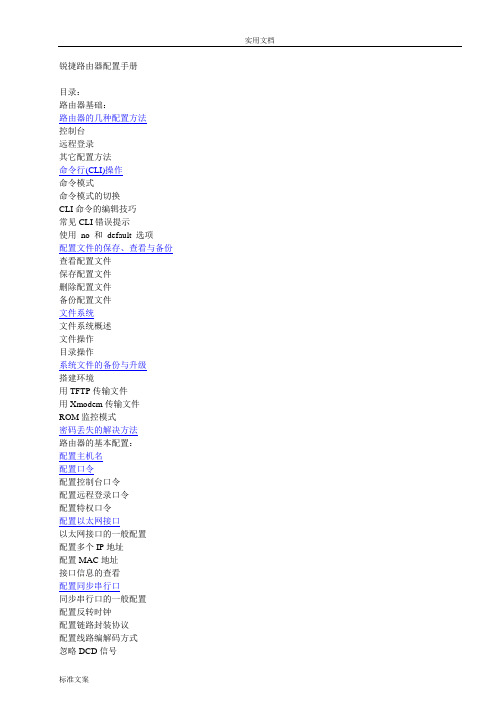
锐捷路由器配置手册目录:路由器基础:路由器的几种配置方法控制台远程登录其它配置方法命令行(CLI)操作命令模式命令模式的切换CLI命令的编辑技巧常见CLI错误提示使用no 和default 选项配置文件的保存、查看与备份查看配置文件保存配置文件删除配置文件备份配置文件文件系统文件系统概述文件操作目录操作系统文件的备份与升级搭建环境用TFTP传输文件用Xmodem传输文件ROM监控模式密码丢失的解决方法路由器的基本配置:配置主机名配置口令配置控制台口令配置远程登录口令配置特权口令配置以太网接口以太网接口的一般配置配置多个IP地址配置MAC地址接口信息的查看配置同步串行口同步串行口的一般配置配置反转时钟配置链路封装协议配置线路编解码方式忽略DCD信号接口信息的查看配置回环接口回环接口的配置接口信息的查看配置路由:静态路由和缺省路由的配置配置静态路由配置默认路由配置缺省网络配置可被动态路由覆盖的静态路由RIP协议的配置RIP协议的一般配置RIP协议参数的配置OSPF协议的配置OSPF协议的一般配置广域网协议配置:HDLC协议配置配置接口的HDLC封装配置keepalive时间PPP协议配置配置接口的PPP封装配置PPP协商超时时间配置CHAP验证配置CHAP服务端配置CHAP客户端配置双向CHAP验证配置PAP验证配置PAP服务端配置PAP客户端配置双向PAP验证帧中继协议配置点到点的帧中继配置点到点子接口的帧中继配置NAT的配置:静态NAT配置静态NAT的配置静态NAPT的配置动态NAT配置动态NAT的配置动态NAPT的配置接口动态NAPT的配置重叠地址NAT配置外部源地址的静态NAT配置外部源地址的动态NAT配置TCP负载均衡NAT信息的查看DHCP的配置:DHCP服务器的配置启用DHCP服务器配置DHCP地址池配置选项配置DHCP地址绑定DHCP中继代理的配置访问控制列表的配置:标准访问控制列表的配置标准ACLs的语句规则配置标号的标准ACLs配置命名的标准ACLs扩展访问控制列表的配置扩展ACLs的语句规则配置标号的扩展ACLs配置命名的扩展ACLsMAC扩展访问列表的配置MAC扩展ACLs的语句规则配置标号的MAC扩展ACLs 配置命名的MAC扩展ACLs Expert扩展访问列表的配置Expert扩展ACLs的语句规则配置标号的Expert扩展ACLs 配置命名的Expert扩展ACLs 其它形式的访问列表带序号的ACLs带时间区的ACLs第一部分路由器基础:控制台远程登录其它配置方法命令行(CLI)操作命令模式的切换CLI命令的编辑技巧常见CLI错误提示使用no 和default 选项查看配置文件模式:特权配置模式。
路由器说明书

路由器说明书路由器说明书1. 概述本文档是针对某款路由器的说明书,旨在帮助用户快速了解并正确使用该路由器。
本文档将详细介绍该路由器的功能特点、硬件连接方式以及配置步骤。
2. 功能特点2.1 无线网络覆盖本路由器支持802.11ac标准,提供快速、稳定的无线网络连接。
用户可以通过无线网络连接多个设备,实现全面的无线覆盖。
2.2 高速有线连接除了无线网络连接外,本路由器还提供多个有线连接接口,支持千兆以太网传输速度。
用户可以通过有线连接享受更稳定、更快速的网络连接体验。
2.3 安全防护功能本路由器配备了一系列安全防护功能,包括防火墙、入侵检测、访问控制等,可以有效保护用户的网络安全。
3. 硬件连接3.1 网络连接用户首先需要将宽带接入设备(如光猫、ADSL调制解调器等)连接到路由器的WAN 口。
可以使用网线将两者连接起来。
3.2 无线连接用户如果要使用无线网络连接设备,需要在设备上搜索并选择本路由器的无线网络名称(SSID),并输入相应的密码进行连接。
3.3 有线连接用户可以使用网线将需要连接到路由器的设备连接到路由器的LAN口,实现有线网络连接。
4. 路由器配置4.1 登录路由器管理界面用户需要通过浏览器登录路由器的管理界面,输入默认的管理地址(如192.168.1.1)以及默认的管理员用户名和密码。
4.2 设置无线网络在路由器管理界面中,用户可以设置无线网络的名称、加密方式以及密码。
建议用户设置复杂的密码以保护网络安全。
4.3 设置有线网络用户可以设置有线网络连接的参数,包括IP地址、子网掩码、网关等。
如果用户不熟悉相关参数,可以使用默认设置。
4.4 设置安全防护用户可以在路由器管理界面中配置安全防护功能,包括防火墙、入侵检测、访问控制等。
建议用户根据实际需求进行相应设置。
5. 常见问题解答5.1 无线网络连接不稳定怎么办?如果用户在使用无线网络过程中遇到连接不稳定的问题,可以尝试以下解决方法:- 检查路由器与设备之间的距离,确保距离不过远导致信号衰减。
Cisco路由器配置手册(大全)【范本模板】
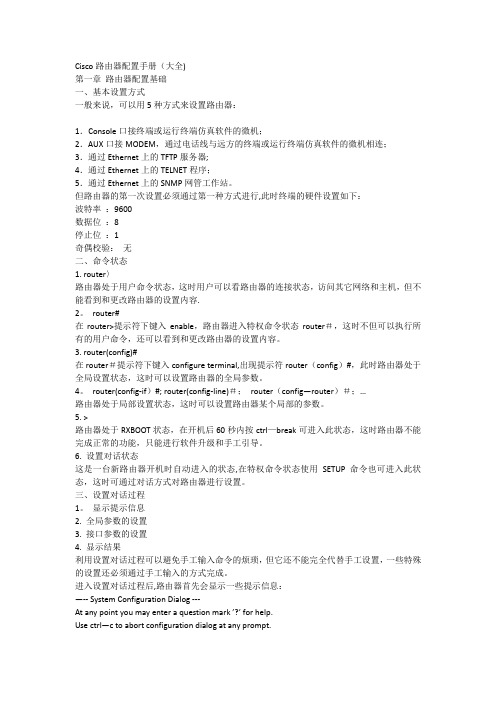
Cisco路由器配置手册(大全)第一章路由器配置基础一、基本设置方式一般来说,可以用5种方式来设置路由器:1.Console口接终端或运行终端仿真软件的微机;2.AUX口接MODEM,通过电话线与远方的终端或运行终端仿真软件的微机相连;3.通过Ethernet上的TFTP服务器;4.通过Ethernet上的TELNET程序;5.通过Ethernet上的SNMP网管工作站。
但路由器的第一次设置必须通过第一种方式进行,此时终端的硬件设置如下:波特率:9600数据位:8停止位:1奇偶校验:无二、命令状态1. router〉路由器处于用户命令状态,这时用户可以看路由器的连接状态,访问其它网络和主机,但不能看到和更改路由器的设置内容.2。
router#在router>提示符下键入enable,路由器进入特权命令状态router#,这时不但可以执行所有的用户命令,还可以看到和更改路由器的设置内容。
3. router(config)#在router#提示符下键入configure terminal,出现提示符router(config)#,此时路由器处于全局设置状态,这时可以设置路由器的全局参数。
4。
router(config-if)#; router(config-line)#;router(config—router)#;…路由器处于局部设置状态,这时可以设置路由器某个局部的参数。
5. >路由器处于RXBOOT状态,在开机后60秒内按ctrl—break可进入此状态,这时路由器不能完成正常的功能,只能进行软件升级和手工引导。
6. 设置对话状态这是一台新路由器开机时自动进入的状态,在特权命令状态使用SETUP命令也可进入此状态,这时可通过对话方式对路由器进行设置。
三、设置对话过程1。
显示提示信息2. 全局参数的设置3. 接口参数的设置4. 显示结果利用设置对话过程可以避免手工输入命令的烦琐,但它还不能完全代替手工设置,一些特殊的设置还必须通过手工输入的方式完成。
华为路由器配置手册---

华为路由器配置手册华为路由器配置手册第一章系统基本命令本章主要介绍命令行接口相关命令、配置文件管理命令、基本的系统管理命令、网络测试工具命令、系统调试命令、SNMP配置命令、日志配置命令和终端服务命令。
第二章接口配置命令本章主要介绍以太网口配置命令、串口配置命令、CE1/PRI接口配置命令和接口管理命令。
第三章广域网协议配置命令本章主要介绍PPP、SLIP、MP、LAPB、X.25、X.25交换、帧中继和ISDN协议配置命令。
第四章网络协议配置命令本章主要介绍IP地址配置命令、静态地址解析配置命令、静态域名解析配置命令、地址转换配置命令、IP性能配置命令、静态路由配置命令、OSPF路由协议配置命令、RIP路由协议配置命令、IGRP路由协议配置命令、BGP路由协议配置命令和IPX协议配置命令。
第五章安全配置命令本章主要介绍AAA配置命令、Radius协议配置命令、终端访问安全配置命令、防火墙配置命令和包过滤配置命令。
第六章拨号配置命令本章主要介绍DDR配置命令和Modem管理配置命令。
第七章备份中心配置命令本章主要介绍备份中心配置命令。
第八章VPN配置命令本章主要介绍L2TP协议配置命令。
第九章桥配置命令本章主要介绍透明桥协议配置命令。
第十章Quidway(R)系列路由器调试命令本章主要介绍调试命令的使用方法及各协议或功能的调试命令。
第一章系统基本命令1.1命令行接口相关命令与命令行接口相关的命令包括:configurecontroller e1disableenableexithelpinterfacelanguagelogic-channelroutershow historyvpdn-group1.1.1 configure用户使用configure命令从特权用户模式进入全局配置模式。
configure【命令模式】特权用户模式【举例】Quidway#configureEnter configuration commands, one per line. End with command exit! Quidway(config)#【相关命令】exit1.1.2. controller e1用户使用controller e1命令从全局配置模式进入CE1/PRI接口配置模式。
华为路由器安装配置手册
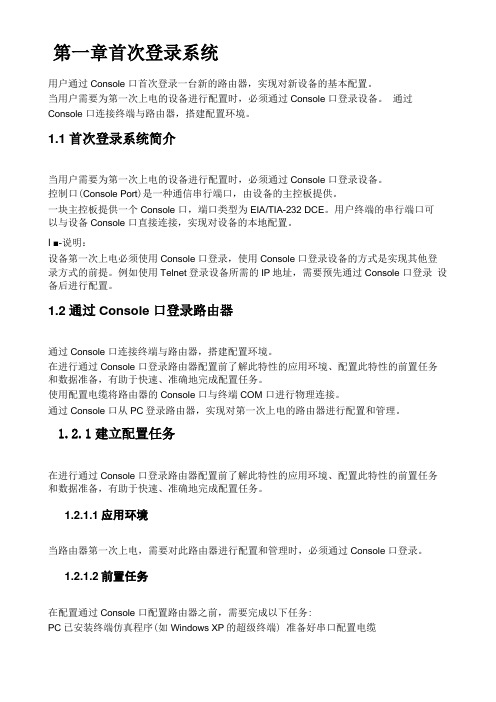
第一章首次登录系统用户通过Console 口首次登录一台新的路由器,实现对新设备的基本配置。
当用户需要为第一次上电的设备进行配置时,必须通过Console 口登录设备。
通过Console 口连接终端与路由器,搭建配置环境。
1.1首次登录系统简介当用户需要为第一次上电的设备进行配置时,必须通过Console 口登录设备。
控制口(Console Port)是一种通信串行端口,由设备的主控板提供。
一块主控板提供一个Console 口,端口类型为EIA/TIA-232 DCE。
用户终端的串行端口可以与设备Console 口直接连接,实现对设备的本地配置。
I ■-说明:设备第一次上电必须使用Console 口登录,使用Console 口登录设备的方式是实现其他登录方式的前提。
例如使用Telnet登录设备所需的IP地址,需要预先通过Console 口登录设备后进行配置。
1.2通过Console 口登录路由器通过Console 口连接终端与路由器,搭建配置环境。
在进行通过Console 口登录路由器配置前了解此特性的应用环境、配置此特性的前置任务和数据准备,有助于快速、准确地完成配置任务。
使用配置电缆将路由器的Console 口与终端COM 口进行物理连接。
通过Console 口从PC登录路由器,实现对第一次上电的路由器进行配置和管理。
1.2.1建立配置任务在进行通过Console 口登录路由器配置前了解此特性的应用环境、配置此特性的前置任务和数据准备,有助于快速、准确地完成配置任务。
1.2.1.1应用环境当路由器第一次上电,需要对此路由器进行配置和管理时,必须通过Console 口登录。
1.2.1.2前置任务在配置通过Console 口配置路由器之前,需要完成以下任务:PC已安装终端仿真程序(如Windows XP的超级终端) 准备好串口配置电缆在通过Console 口配置路由器之前,需要准备以下数据。
I ■-说明:首次登录路由器,终端通信参数均使用路由器的缺省值。
路由器使用说明书

路由器使用说明书路由器使用说明书1. 简介本文档将介绍如何正确设置和使用路由器。
路由器是一种网络设备,用于实现局域网和互联网之间的数据通信。
它允许多个设备通过有线或无线方式连接到网络,并提供网络连接和安全性功能。
本文档适用于常见的家用路由器,包括基本设置、无线网络配置、端口转发等功能的介绍和操作指引。
2. 准备工作在开始设置路由器之前,请确保你已具备以下条件:- 一台可靠的计算机,可以连接到路由器进行设置。
- 一个稳定的宽带连接,如ADSL或光纤,提供互联网接入。
- 一根网线,用于将计算机与路由器连接。
3. 连接路由器在开始设置路由器之前,首先需要将路由器与计算机连接起来。
按照以下步骤进行操作:1. 将一端插入计算机的以太网接口,将另一端插入路由器的LAN口。
2. 确保连接稳固并紧密。
4. 登录路由器设置路由器前需要在浏览器中访问路由器的管理界面。
按照以下步骤操作:1. 打开浏览器,输入默认的管理界面地址(通常是 `192.168.1.1` 或`192.168.0.1`)。
2. 输入默认的用户名和密码(通常是 `admin`)。
3. 点击登录按钮,进入路由器的管理界面。
> 注意:如果你已经修改过默认的用户名和密码,请使用你自定义的用户名和密码进行登录。
5. 基本设置登录成功后,你可以根据自己的需求进行一些基本设置,如修改路由器的管理员密码、设置无线网络名称(SSID)和密码、设置时间等。
以下是一些常用的基本设置项:5.1 修改管理员密码为了保护路由器的安全,建议首先修改默认的管理员密码。
按照以下步骤进行操作:1. 在管理界面中找到“系统设置”或“管理设置”等相关选项。
2. 找到“修改密码”或类似的选项,点击进入修改密码页面。
3. 输入当前密码和新密码,确认新密码。
4. 点击保存或应用按钮,完成密码修改。
5.2 设置无线网络设置无线网络前,请确保你已经连接了无线设备(如手机、电脑等)到路由器的无线网络。
Linksys AC1200智能Wi-Fi路由器用户手册说明书
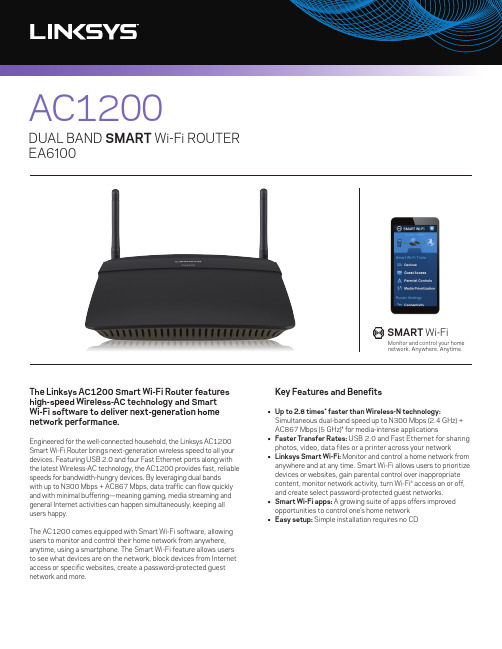
The Linksys AC1200 Smart Wi-Fi Router features high-speed Wireless-AC technology and SmartWi-Fi software to deliver next-generation home network performance.Engineered for the well-connected household, the Linksys AC1200 Smart Wi-Fi Router brings next-generation wireless speed to all your devices. Featuring USB 2.0 and four Fast Ethernet ports along with the latest Wireless-AC technology, the AC1200 provides fast, reliable speeds for bandwidth-hungry devices. By leveraging dual bands with up to N300 Mbps + AC867 Mbps, data traffic can flow quickly and with minimal buffering—meaning gaming, media streaming and general Internet activities can happen simultaneously, keeping all users happy.The AC1200 comes equipped with Smart Wi-Fi software, allowing users to monitor and control their home network from anywhere, anytime, using a smartphone. The Smart Wi-Fi feature allows users to see what devices are on the network, block devices from Internet access or specific websites, create a password-protected guest network and more.Key Features and Benefits• Up to 2.8 times* faster than Wireless-N technology: Simultaneous dual-band speed up to N300 Mbps (2.4 GHz) + AC867 Mbps (5 GHz)† for media-intense applications• Faster Transfer Rates: USB 2.0 and Fast Ethernet for sharing photos, video, data files or a printer across your network• Linksys Smart Wi-Fi: Monitor and control a home network from anywhere and at any time. Smart Wi-Fi allows users to prioritize devices or websites, gain parental control over inappropriate content, monitor network activity, turn Wi-Fi access on or off, and create select password-protected guest networks.• Smart Wi-Fi apps: A growing suite of apps offers improved opportunities to control one’s home network• Easy setup: Simple installation requires no CDAC1200DUAL BAND SMART Wi-Fi ROUTEREA6100Monitor and control your homenetwork. Anywhere. Anytime.SMART Wi-FiDUAL BAND SMART Wi-Fi ROUTER EA6100AC1200DescriptionAC1200 Dual Band Smart Wi-Fi RouterPart Number EA6100-MEUPC745883654499Warranty 2-Y ear LimitedPACKAGE CONTENTS• Linksys Smart Wi-Fi Router AC1200, EA6100• Quick Start Guide• CD-ROM with Documentation • Ethernet Cable • Power AdapterMINIMUM SYSTEM REQUIREMENTSFor Router Setup and Linksys Smart Wi-Fi access: Internet Explorer 8, Safari 5 (for Mac ), Firefox 8 or Google Chrome™For Printer Sharing and User Documentation:PC: Wi-Fi enabled with CD or DVD drive, Windows XP SP3, Windows Vista SP1 or later, Windows 7, or Windows 8Mac: Wi-Fi enabled with CD or DVD drive, Mac OS X Leopard v10.5.8 or later, Snow Leopard v10.6.1 or later, Lion v10.7, or Mountain Lion v10.8User Documentation is also available at: /support Specifications are subject to change without notice.An active, customer-purchased Internet Service Provider broadband account is required for connection of this router and other connected computers and devices to the Internet.Some devices may require additional wireless adapters or an Ethernet cable to connect to this router.Specifications:Wireless Standards with Link RateIEEE 802.11ac (draft 2.0) (up to 867 Mbps for 5 GHz†)IEEE 802.11n (up to 300 Mbps for 2.4 GHz/up to 300 Mbps for 5 GHz†) IEEE 802.11g (up to 54 Mbps†) IEEE 802.11a (up to 54 Mbps†) IEEE 802.11b (up to 11 Mbps†)Wireless Operating Spectrum:Simultaneous Dual-Band 2.4 GHz and 5 GHzNext-Generation Wireless-ACT echnology For Powerful NetworkingWi-Fi Radio Specifications:Frequency Band:2.4GHz and 5GHz (simultaneous dual-band)Peak antenna gain:2.4GHz: 2.91 dBi 5GHz: 2.72 dBi Antenna type:External dipoleTransmitted Power (EIRP power):2.4GHz: 19.98 dBm (max.)5GHz: 22.96 dBm (max.)Power Supply Specifications:Input: 100-240V~ 50/60Hz Output12V/1.5AWireless Security:Wi-Fi Protected Setup™ button WPA / WPA2 encryption WEP encryption RADIUSVPN Support:PPTP pass-through IPSec pass-through L2TP pass-through* Up to 2.8x faster physical data rate when compared to 802.11n Wi-Fi routers using two antennas to transmit and receive data. Actual speeds will vary depending on a number of factors. In order to achieve the best performance, router must be used with a compatible AC867 wireless device.†The standard transmission rates—300 Mbps or 867 Mbps (for 5 GHz), 300 Mbps (for 2.4 GHz), 54 Mbps, and 11 Mbps—are the physical data rates. Actual data throughput will be lower and may depend on the mix of wireless products used and external factors.© 2014 Belkin International, Inc. and/or its affiliates. All rights reserved.LinksysTupolevlaan 1, 1119 NW Schiphol-Rijk, The Netherlands Made in China© 2014 Belkin International, Inc. and/or its affiliates. All rights reserved. Belkin, Linksys and many product names and logos are trademarks of the Belkin group of companies. Third-party trademarks mentioned are the property of their respective owners. Windows, Windows Vista, Internet Explorer, and the Windows logo are either registered trademarks or trademarks of Microsoft Corporation in the United States and/or other countries. Mac, Mac OS, Safari, and the Mac logo are trademarks of Apple Inc., registered in the U.S. and other countries. Google Chrome is a trademark of Google Inc. Wi-Fi and Wi-Fi Protected Setup are either trademarks or registered trademarks of the Wi-Fi Alliance. The Wi-Fi CERTIFIED Logo is a certification mark of the Wi-Fi Alliance. 14PB005Internet USBEthernet Wi-Fi Protected Setup ™ buttonEAN4260184664764Media Specifications:DLNA Media Server Ports:1x Internet4x Fast Ethernet 1x USB 2.0Weights & DimensionsPower Product Weight (kg): 0.3Product Depth (cm): 19.9Product Width (cm): 17.5 Product Height (cm): 2.9 Unit Weight (kg): 0.79 Unit Depth (cm): 31.19Unit Width (cm): 23.80 Unit Height (cm): 6.71Case Pack Quantity (*PL): 16Case Pack Weight (kg) (*PL): 13.99Case Pack Length (cm) (*PL): 56.01 Case Pack Width (cm) (*PL): 34.01Case Pack Height (cm) (*PL): 49.81。
网月云 WIFI 路由器 用户手册 REV 2.00说明书
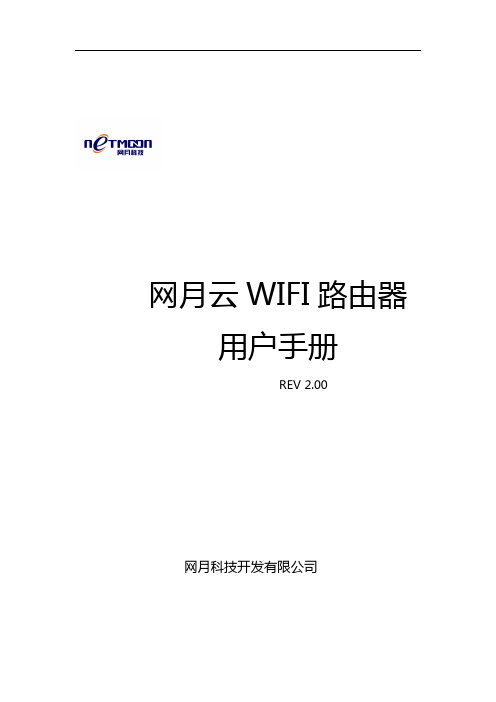
网月云WIFI路由器用户手册REV2.00网月科技开发有限公司版权声明版权所有2006-2014,网月科技开发有限公司,保留所有权利。
使用本产品,表明您已经阅读并接受了EULA中的相关条款。
如有变更,恕不另行通知。
遵守所生效的版权法是用户的责任。
在未经网月科技开发有限公司明确书面许可的情况下,不得对本文档的任何部分进行复制、将其保存或引进检索系统;不得以任何形式或任何方式(电子、机械、影印、录制或其他可能的方式)进行商品传播或用于任何商业、赢利目的。
网月科技开发有限公司拥有本文档所涉及主题的专利、专利申请、商标、商标申请、版权及其他知识产权。
在未经网月科技开发有限公司明确书面许可的情况下,使用本文档资料并不表示您有使用有关专利、商标、版权或其他知识产权的特许。
此处所涉及的其它公司、组织或个人的产品、商标、专利,除非特别声明,归各自所有人所有。
产品特点网月云WIFI路由器(以下简称本产品)是一款面向中小商户、家庭用户和在校学生的轻量级无线路由器。
本产品支持智能流控,根据外网分配的指定带宽和事先定义好的优先级进行流量分配,保障重要应用,做到人多下载速度快,人少网页、游戏不卡,可以让用户更好的体验高速网络的顺畅;本产品支持PPPoE多拨功能,可成倍的增加用户的网络带宽,使用户的上网速度达到极致;本产品支持网月无线云平台系统,用户可选择使用更多种类的认证方式连接到无线网络,同时云平台可自动搜集用户的认证信息,从而实现独特的短信和微信等营销方式,为中小商户提供了最佳的推广和展示平台;同时本产品还支持智能调整无线发射功率,高速上网的同时不忘绿色环保与健康,对家庭用户尤为重要。
接口、按钮和指示灯4CLR按钮复位按钮,按住三秒钟,当系统指示灯闪烁速度加快后松开,即可恢复出厂设置5SYS指示灯系统状态指示灯,正常状态为规律性闪烁,它用来指示工作状态是否正常。
当SYS灯长亮或者不亮的时候均表示路由系统工作不正常6PWR指示灯电源指示灯,加电后正常状态为长亮硬件安装请将设备安放在平稳、有良好的通风散热系统、无强光照射的环境中。
路由器说明书
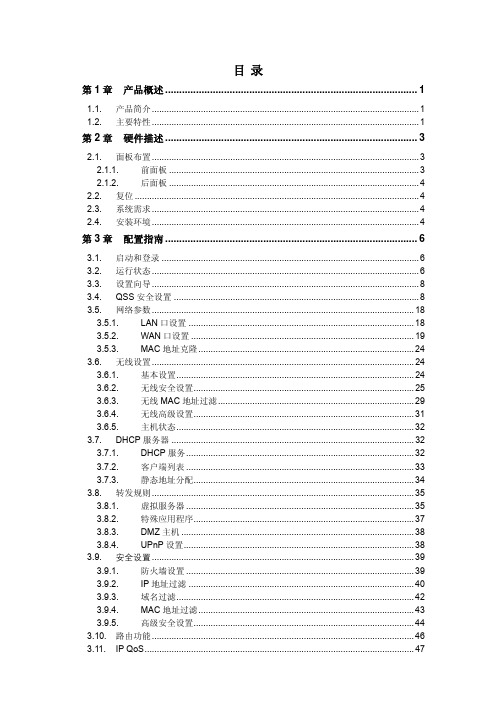
目 录第1章产品概述 (1)1.1.产品简介 (1)1.2.主要特性 (1)第2章硬件描述 (3)2.1.面板布置 (3)2.1.1.前面板 (3)2.1.2.后面板 (4)2.2.复位 (4)2.3.系统需求 (4)2.4.安装环境 (4)第3章配置指南 (6)3.1.启动和登录 (6)3.2.运行状态 (6)3.3.设置向导 (8)3.4.QSS安全设置 (8)3.5.网络参数 (18)N口设置 (18)3.5.2.WAN口设置 (19)3.5.3.MAC地址克隆 (24)3.6.无线设置 (24)3.6.1.基本设置 (24)3.6.2.无线安全设置 (25)3.6.3.无线MAC地址过滤 (29)3.6.4.无线高级设置 (31)3.6.5.主机状态 (32)3.7.DHCP服务器 (32)3.7.1.DHCP服务 (32)3.7.2.客户端列表 (33)3.7.3.静态地址分配 (34)3.8.转发规则 (35)3.8.1.虚拟服务器 (35)3.8.2.特殊应用程序 (37)3.8.3.DMZ主机 (38)3.8.4.UPnP设置 (38)3.9.ڔཝᒙ (39)3.9.1.防火墙设置 (39)3.9.2.IP地址过滤 (40)3.9.3.域名过滤 (42)3.9.4.MAC地址过滤 (43)3.9.5.高级安全设置 (44)3.10.路由功能 (46)3.11.IP QoS (47)3.11.1.QoS设置 (47)3.11.2.QoS规则 (47)3.12.IPᎧMACەࢾ (48)3.12.1.静态ARP绑定设置 (48)3.12.2.ARP映射表 (49)3.13.动态DNS (50)3.14.ᇹᄻ (51)3.14.1.时间设置 (51)3.14.2.软件升级 (52)3.14.3.恢复出厂设置 (52)3.14.4.备份和载入配置 (53)3.14.5.重启路由器 (54)3.14.6.修改登录口令 (54)3.14.7.系统日志 (55)3.14.8.远端WEB管理 (55)3.14.9.流量统计 (56)附录A FAQ (58)附录B IE浏览器设置 (61)附录C规格参数 (63)第1章 产品概述1.1. 产品简介首先感谢您购买TL-WR941N 11N无线宽带路由器!TL-WR941N 11N无线宽带路由器是专为满足小型企业、办公室和家庭办公室的无线上网需要而设计,它功能实用、性能优越、易于管理。
路由器使用说明书

路由器使用说明书一、引言随着互联网的普及和发展,越来越多的家庭和企业开始使用路由器来建立局域网,并与外部网络进行连接。
路由器作为网络设备的重要组成部分,具有方便快捷的上网功能。
为了正确、安全地使用路由器,本文将为您提供路由器的使用说明。
二、路由器的基本概念和功能1. 路由器的定义:路由器是一种网络设备,用于将网络的数据包转发到目标地址,并获得来自外部网络的响应。
2. 路由器的功能:路由器能够实现网络地址转换、数据包过滤、网络连接共享等功能,以便用户可以顺利访问互联网资源。
三、路由器的基本配置1. 连接方式:将路由器连接到电源,并使用网线将路由器连接到电脑或宽带调制解调器。
2. 进入配置页面:打开浏览器,在地址栏中输入路由器的默认IP 地址,进入路由器的配置页面。
3. 设置管理员账户:在配置页面中,设置路由器的管理员账户和密码,以保护路由器的安全。
4. 设置网络连接:根据自己的网络环境,选择适当的连接方式,并填写宽带账号和密码。
四、无线网络配置1. SSID 设置:在路由器的配置页面中,设置无线网络的名称(SSID),确保是一个容易辨识的名称。
2. 密码设置:设置无线网络的安全密码,建议使用强密码,并定期更换以保护网络安全。
3. 频道选择:选择一个较少被其他无线网络使用的频道,以避免干扰和拥塞。
五、网络安全设置1. 防火墙配置:开启路由器的防火墙功能,防护用户的内部网络免受外部攻击。
2. MAC 地址过滤:根据需要,配置路由器的 MAC 地址过滤功能,只允许指定设备连接到路由器。
3. 无线网络控制:根据需求,设置无线网络的接入权限,只允许授权设备连接到无线网络。
六、常见问题解决1. 无法上网:检查网线连接是否正确,确保宽带联通;检查无线网络设置,确保密码正确。
2. 无法访问配置页面:检查 IP 地址是否输入正确,确保处于同一局域网网络中。
3. 频繁掉线:检查无线信号强度,确保路由器与设备之间的距离不过远;检查信道选择,避免干扰。
路由器用户手册.pdf_1702098506.796226说明书
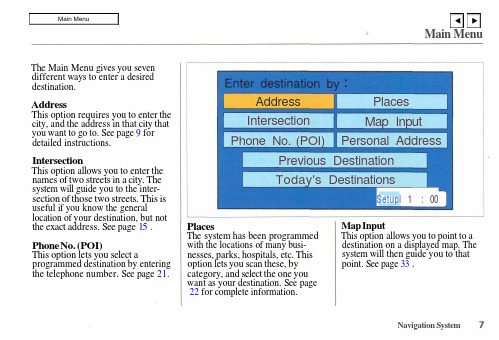
Main MenuThe Main Menu gives you sevendifferent ways to enter a desireddestination.AddressThis option requires you to enter the city, and the address in that city that you want to go to. See page 9 for detailed instructions.IntersectionThis option allows you to enter the names of two streets in a city. The system will guide you to the inter-section of those two streets. This is useful if you know the general location of your destination, but not the exact address. See page 15 .Phone No. (POI)This option lets you select a programmed destination by entering the telephone number. See page 21.AddressIntersectionPhone No. (POI)PlacesMap InputPersonal AddressPrevious DestinationToday's DestinationsSetupl 1 : 00PlacesThe system has been programmedwith the locations of many busi-nesses, parks, hospitals, etc. Thisoption lets you scan these, bycategory, and select the one youwant as your destination. See page22 for complete information.Map InputThis option allows you to point to adestination on a displayed map. Thesystem will then guide you to thatpoint. See page 33 .Navigation SystemPersonal AddressThis option allows two different users to store up to 50 destinations each. See page 52 .Previous DestinationWhen you enter a destination with any of the other options, it is saved by the system. Use this option to select it again. See page 32 .Today's DestinationsUsing the other options in this menu, you can enter the information for up to five destinations and store them in Today's Destinations. You can then use the Today's Destinations option in this menu to select those destinations one at a time for use by the system. See page 39 .To select one of the eight options, do either of the following.• Use the joystick to move the highlighting to the desired option, then push in on the joystick.• Touch the desired option on the screen.Navigation System。
- 1、下载文档前请自行甄别文档内容的完整性,平台不提供额外的编辑、内容补充、找答案等附加服务。
- 2、"仅部分预览"的文档,不可在线预览部分如存在完整性等问题,可反馈申请退款(可完整预览的文档不适用该条件!)。
- 3、如文档侵犯您的权益,请联系客服反馈,我们会尽快为您处理(人工客服工作时间:9:00-18:30)。
IP地址
IP地址是IP网络中数据传输的依据,它标识了IP网络中的一个连接,一台主机可以有多个IP地址。IP分组中的IP地址在网络传输中是保持不变的。
1.基本地址格式
现在的IP网络使用32位地址,以点分十进制表示,如172.16.0.0。地址格式为:IP地址=网络地址+主机地址 或 IP地址=主机地址+子网地址+主机地址。
网络地址是由Internet权力机构(InterNIC)统一分配的,目的是为了保证网络地址的全球唯一性。主机地址是由各个网络的系统管理员分配。因此,网络地址的唯一性与网络内主机地址的唯一性确保了IP地址的全球唯一性。
2.保留地址的分配
根据用途和安全性级别的不同,IP地址还可以大致分为两类:公共地址和私有地址。公用地址在Internet中使用,可以在Internet中随意访问。私有地址只能在内部网络中使用,只有通过代理服务器才能与Internet通信。
192.168.0.0/16:192.168.0.0~192.168.255.255
使用保留地址的网络只能在内部进行通信,而不能与其他网络互连。因为本网络中的保留地址同样也可能被其他网络使用,如果进行网络互连,那么寻找路由时就会因为地址的不唯一而出现问题。但是这些使用保留地址的网络可以通过将本网络内的保留地址翻译转换成公共地址的方式实现与外部网络的互连。这也是保证网络安全的重要方法之一。
2.直连路由与非直连路由
IP协议是根据路由来转发数据的。路由器中的路由有两种:直连路由和非直连路由。
路由器各网络接口所直连的网络之间使用直连路由进行通信。直连路由是在配置完路由器网络接口的IP地址后自动生成的,因此,如果没有对这些接口进行特殊的限制,这些接口所直连的网络之间就可以直接通信。
由两个或多个路由器互连的网络之间的通信使用非直连路由。非直连路由是指人工配置的静态路由或通过运行动态路由协议而获得的动态路由。其中静态路由比动态路由具有更高的可操作性和安全性。
IP网络已经逐渐成为现代网络的标准,用IP协议组建网络时,必须使用路由设备将各个IP子网互连起来,并且在IP子网间使用路由机制,通过IP网关互连形成层次性的网际网。
无类域间路由(CIDR)
由于每年连入Internet的主机数成倍增长,因此Internet面临B类地址匮乏、路由表爆炸和整个地址耗尽等危机。无类域间路由(CIDR)就是为解决这些问题而开发的一种直接的解决方案,它使Internet得到足够的时间来等待新一代IP协议的产生。
按CIDR策略,可采用申请几个C类地址取代申请一个单独的B类地址的方式来解决B类地址的匮乏问题。所分配的C类地址不是随机的,而是连续的,它们的最高位相同,即具有相同的前缀,因此路由表就只需用一个表项来表示一组网络地址,这种方法称为“路由表聚类”。
IP网络路由技术简介
近几年来,基于TCP/IP协议的Internet已逐步发展成为当今世界上规模最大、拥有用户和资源最多的一个超大型计算机网络,TCP/IP协议也因此成为事实上的工业标准。IP网络正逐步成为当代乃至未来计算机网络的主流。
IP网络是由通过路由设备互连起来的IP子网构成的,这些路由设备负责在IP子网间寻找路由,并将IP分组转发到下一个IP子网。
另外,除段地址空间后,再将这些地址分配给用户。
路由选择技术
IP网络中的路由选择是由路由设备完成的。路由器通过执行一定的路由协议,为IP数据报寻找一条到达目的主机或网络的最佳路由,并转发该数据报,实现路由选择。
1.路由协议
路由协议分为两大类:
路由选择协议(Routing Protocol)
这类协议使用一定的路由算法找出到达目的主机或网络的最佳路径,如RIP(路由信息协议)等。
路由传送协议(Routed Protocol)
这类协议沿已选好的路径传送数据报,如通过IP协议能将物理连接转变成网络连接,实现网络层的主要功能——路由选择。
一个机构或网络要连入Internet,必须申请公用IP地址。但是考虑到网络安全和内部实验等特殊情况,在IP地址中专门保留了三个区域作为私有地址,其地址范围如下:
10.0.0.0/8:10.0.0.0~10.255.255.255
172.16.0.0/12:172.16.0.0~172.31.255.255
